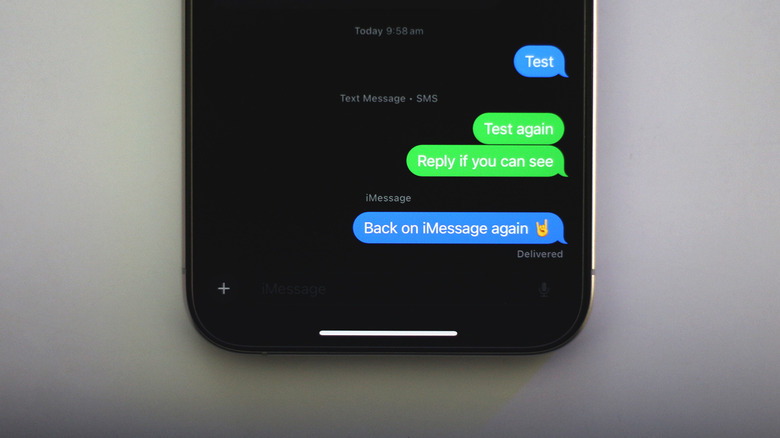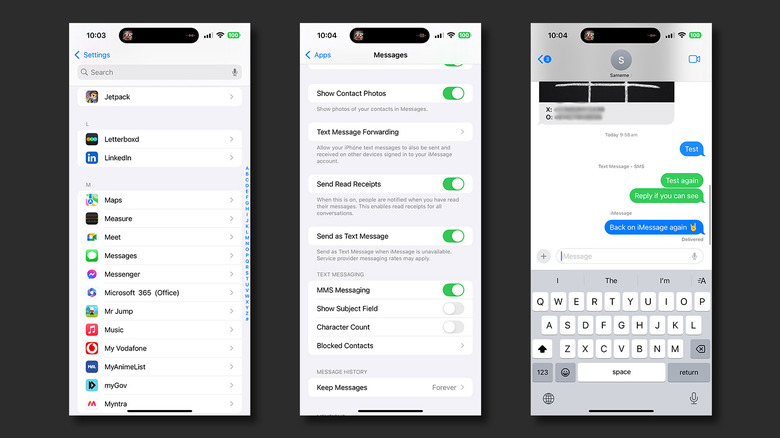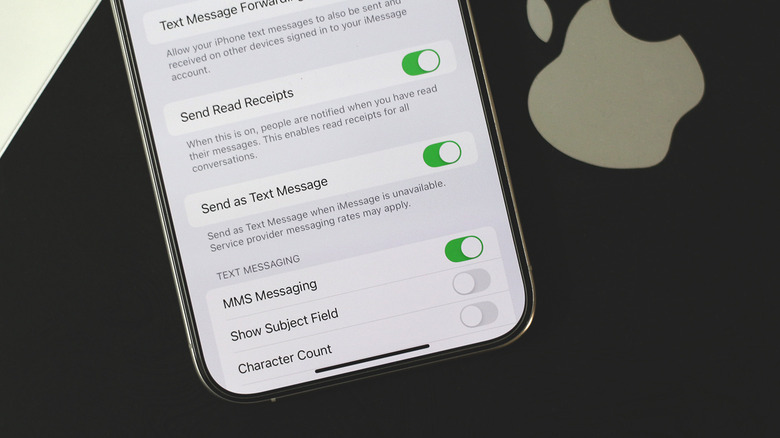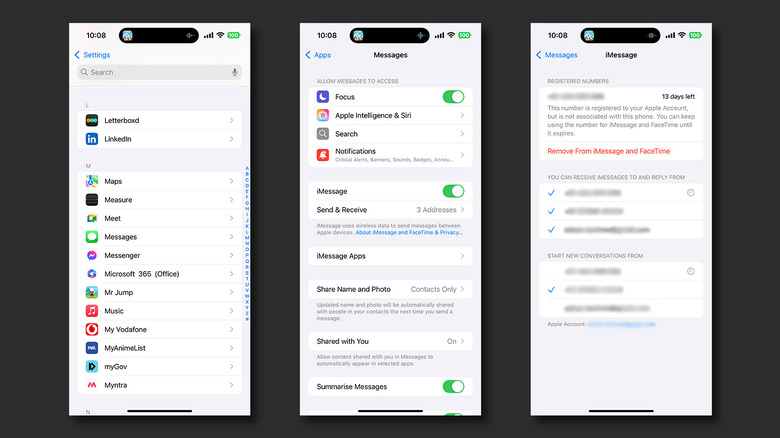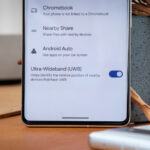O jardim murado da Apple pode estar desmoronando devido à pressão da União Europeia, mas com recursos como o USB-C finalmente chegando ao iPhone, os consumidores continuam ganhando. Apesar do lançamento do RCS no iOS 18, a plataforma de mensagens de texto da Apple, iMessage, mantém muitos de seus recursos interessantes exclusivamente para iPhones, iPads e Macs. As razões para a popularidade do iMessage incluem o fato de ser fácil de usar, totalmente gratuito, desde que você esteja conectado à Internet, ter criptografia de ponta a ponta e sincronizar perfeitamente em diferentes dispositivos Apple.
Anúncio
Além de funcionar conforme anunciado e conectar pessoas em todo o mundo, o iMessage apresenta uma variedade saudável de recursos que não são apenas úteis, mas às vezes podem ser divertidos. Você pode criar e compartilhar Memojis, enviar sua localização atual ou criar um prompt de check-in para atualizar seus entes queridos sobre seu paradeiro. Existem efeitos de texto sofisticados e reações às mensagens que também contribuem para a experiência geral.
Como um novo usuário, um dos recursos essenciais do iMessage com o qual você precisa se familiarizar é a compreensão dos recibos de leitura. Se você já usa o serviço há algum tempo, já deve estar acostumado com os dois status diferentes das mensagens de texto – “Entregue” e “Lida”. Uma mensagem que aparece como “Entregue” normalmente significa que o destinatário a recebeu, mas não a viu. No entanto, se os seus indicadores de mensagem não estiverem aparecendo, pode haver outros fatores em jogo.
Anúncio
Quando o iMessages aparece como ‘Entregue’ no iPhone?
A razão mais provável pela qual suas mensagens de texto no iMessage não estão marcadas como “Entregues” é que o dispositivo do destinatário está offline ou desligado. Isso deve ser resolvido assim que a pessoa com quem você está tentando entrar em contato se conectar à Internet ou aos dados do celular. Caso você não veja nenhum indicador e, em vez disso, observe uma barra de carregamento na parte superior, isso significa problemas de conectividade do seu lado. Verifique se você está conectado à internet, seja por Wi-Fi ou celular. Se o seu iPhone continuar se desconectando do Wi-Fi, tente solucionar o problema do roteador ou esqueça a rede e reconecte-se a ela.
Anúncio
Os textos enviados usando o iMessage usam bolhas azuis – então, se você notar um balão verde na conversa, isso significa que a mensagem foi enviada como um SMS. Você só receberá notificações de falha na entrega ao usar SMS e não verá uma mensagem marcada como “Entregue” ou “Lida”, a menos que esteja usando RCS. Normalmente, as mensagens são enviadas como SMS quando o iMessage não está disponível. Você pode alterar esse comportamento navegando até Configurações > Aplicativos > Mensagens e desmarcando a opção “Enviar como mensagem de texto”.
Também existe a infeliz probabilidade de você ser bloqueado. Embora alguns possam ter seus balões de mensagem verdes, nem sempre é esse o caso. Em nossos testes, as mensagens ainda são enviadas em bolhas azuis ao tentar enviar uma mensagem de texto para alguém que nos bloqueou no iMessage, mas sem o indicador “Entregue”.
Anúncio
Ative as confirmações de leitura no iMessage
Se você conseguiu trocar mensagens com alguém, mas suas mensagens aparecem apenas como “Entregues” e não como “Lidas”, é provável que você tenha desativado as confirmações de leitura. Isso impedirá que não apenas você, mas qualquer pessoa para quem você esteja enviando mensagens de texto, veja o indicador “Ler” abaixo das mensagens em uma conversa. Embora isso possa ser útil se você preferir não ser perseguido por amigos irritantes, você terá que ativar esse recurso para saber se seus destinatários viram suas mensagens.
Anúncio
- Inicie o aplicativo Ajustes no seu iPhone.
- Navegue até Aplicativos > Mensagens. Alternativamente, simplesmente pesquisar por “Mensagens” resolverá o problema.
- Role para baixo e ative o botão de alternância “Enviar recibos de leitura”.
Todas as mensagens que você enviar via iMessage a partir de agora serão marcadas como “Lidas” quando alguém as vir. Esse recurso funciona nos dois sentidos, portanto, se a pessoa para quem você está enviando mensagens de texto tiver os recibos de leitura desativados, seus textos ainda aparecerão com o indicador “Entregue”.
Maneiras comuns de corrigir problemas com o iMessage
Se você confirmou que seu amigo não desativou as confirmações de leitura ou não bloqueou você, siga as etapas comuns de solução de problemas para corrigir problemas com o iMessage no seu iPhone. Reiniciar completamente o serviço iMessage geralmente resolverá bugs que podem ocorrer quando você muda para um novo dispositivo Apple. Você pode fazer isso seguindo estas etapas:
Anúncio
- No seu iPhone, inicie o aplicativo Ajustes.
- Navegue até Aplicativos > Mensagens para ver as opções do iMessage.
- Toque no botão de alternância “iMessage” para desligar o serviço.
- Aguarde alguns segundos e ative esta opção novamente.
- Certifique-se também de ter o número de telefone ou ID Apple correto selecionado na seção “Enviar e Receber”.
Demora alguns segundos para o iMessage ser reativado. Tente enviar uma mensagem de texto novamente e verifique se você consegue ver o status “Entregue” em uma conversa.
Uma das razões pelas quais você deve manter seu iPhone atualizado para a versão mais recente do iOS é garantir que você não encontre um comportamento anormal de aplicativos ou sistemas como este. Navegue até Configurações > Geral > Atualização de software e verifique se há alguma atualização pendente disponível. Como último recurso, você pode tentar entrar em contato com o suporte da Apple para inspecionar e reparar seu dispositivo, se necessário.